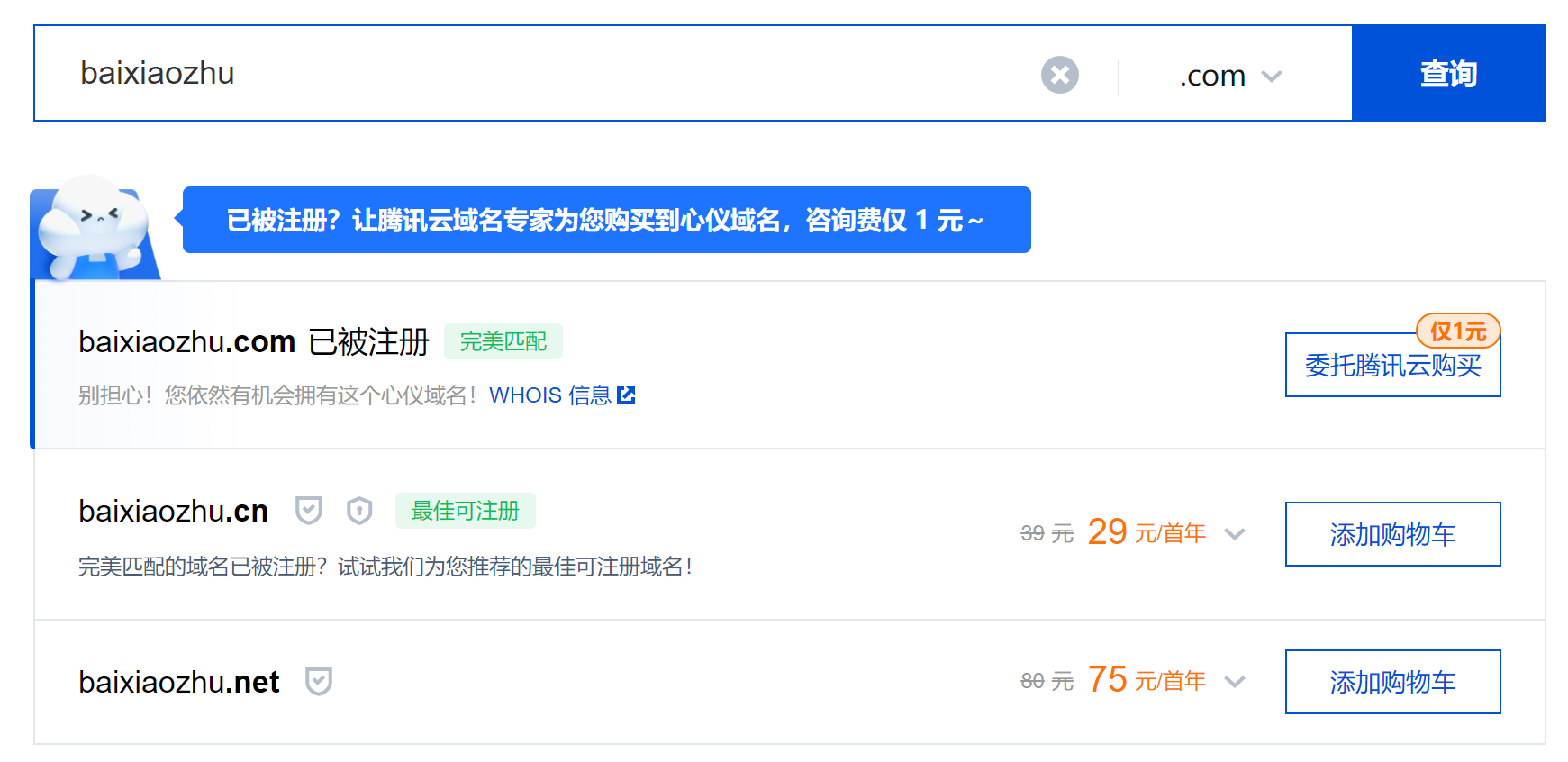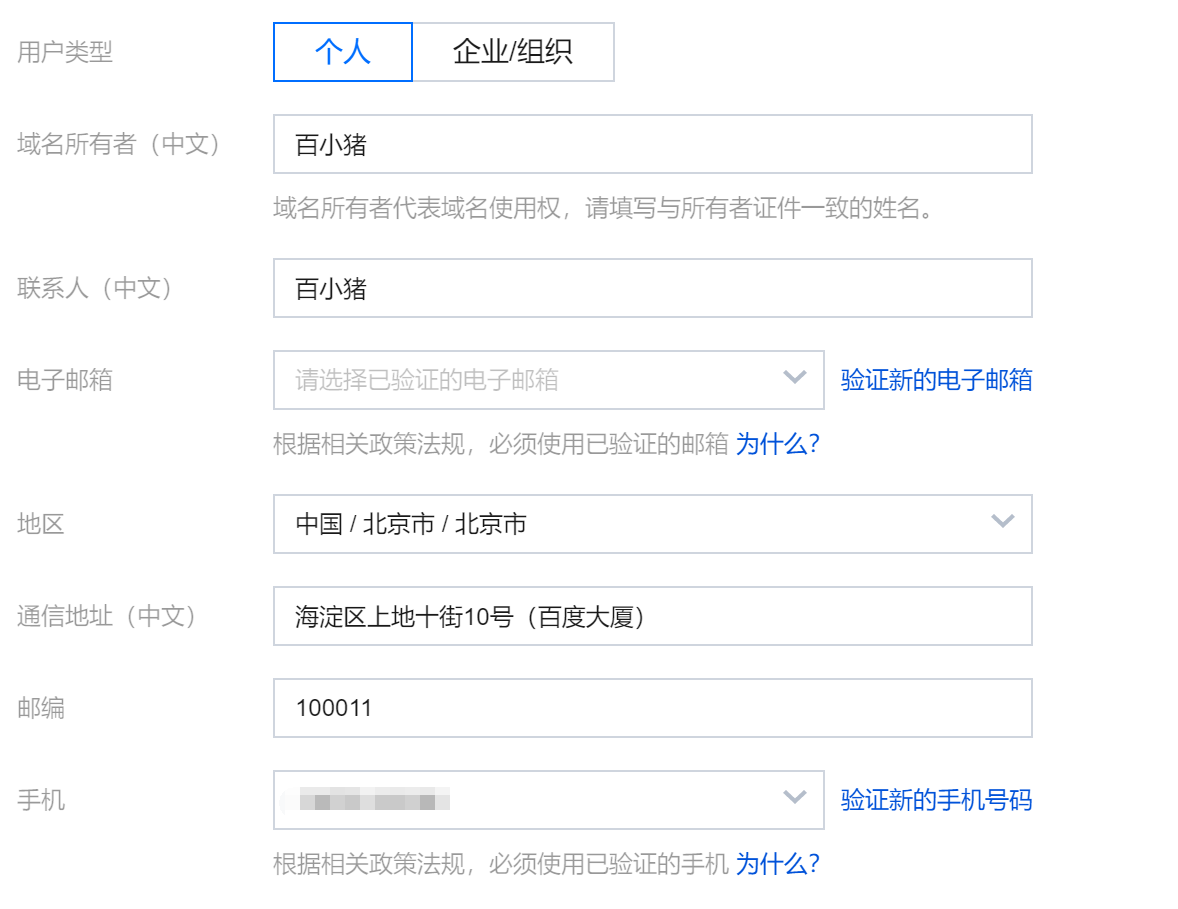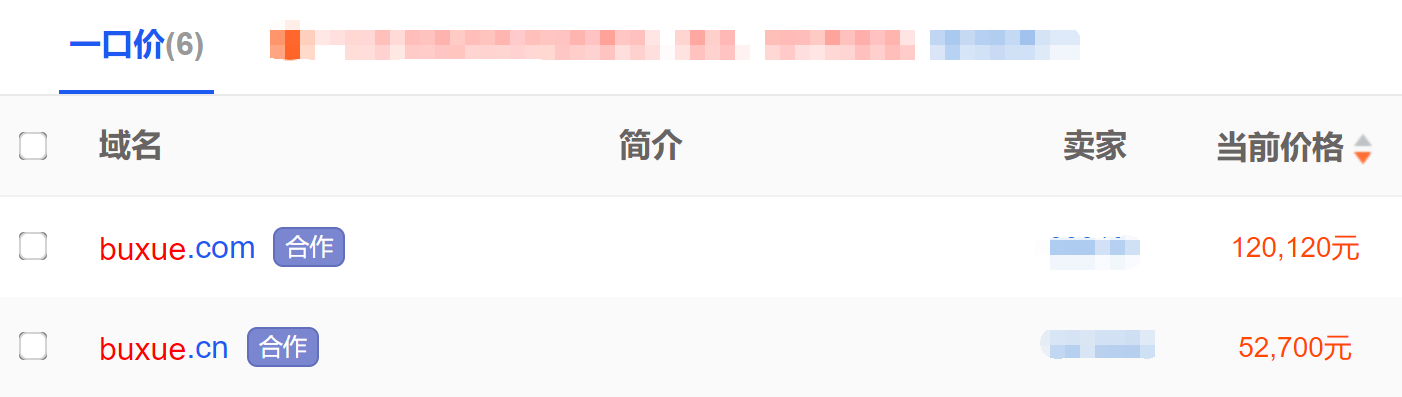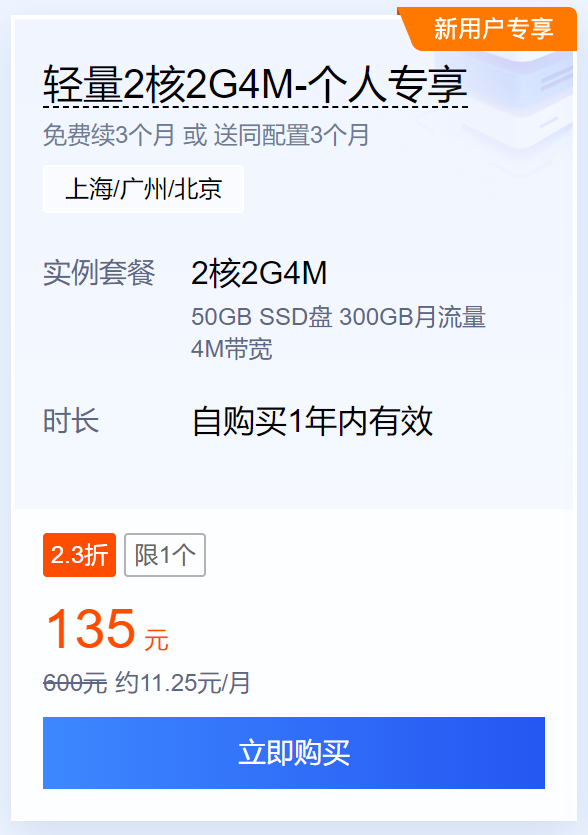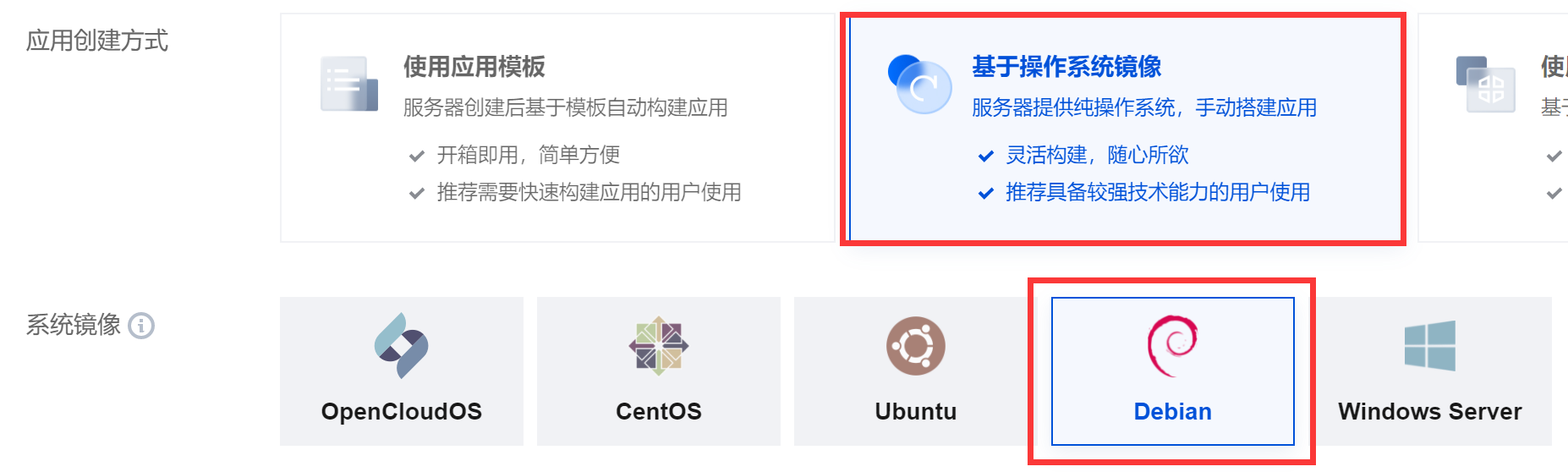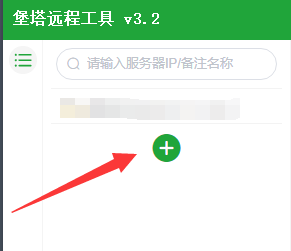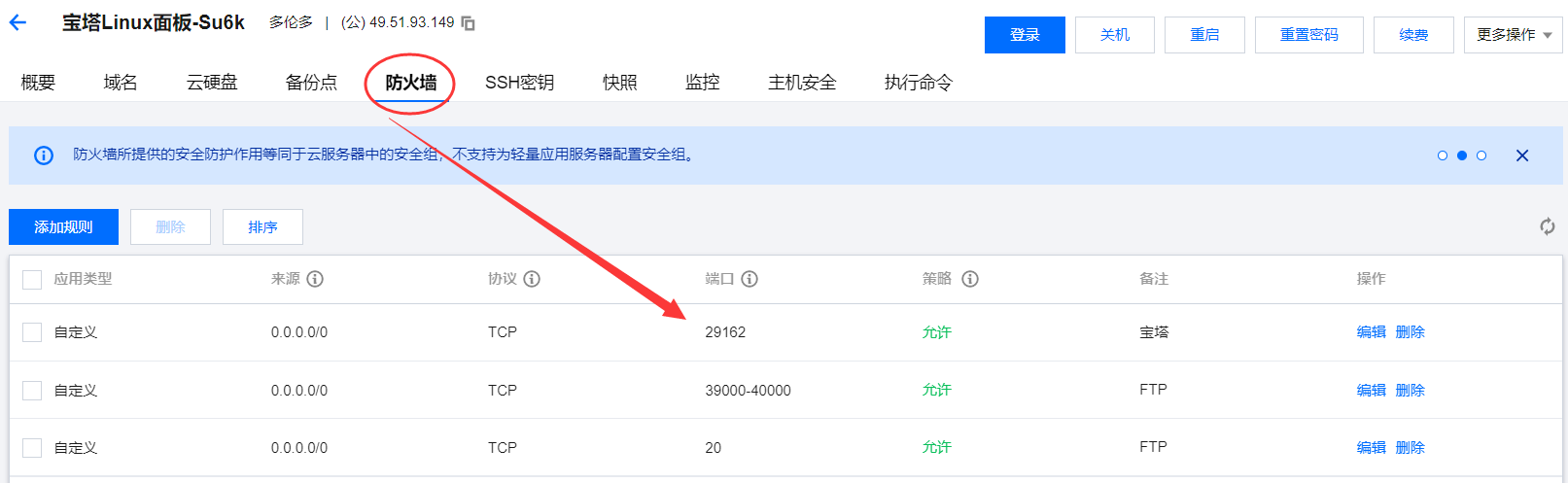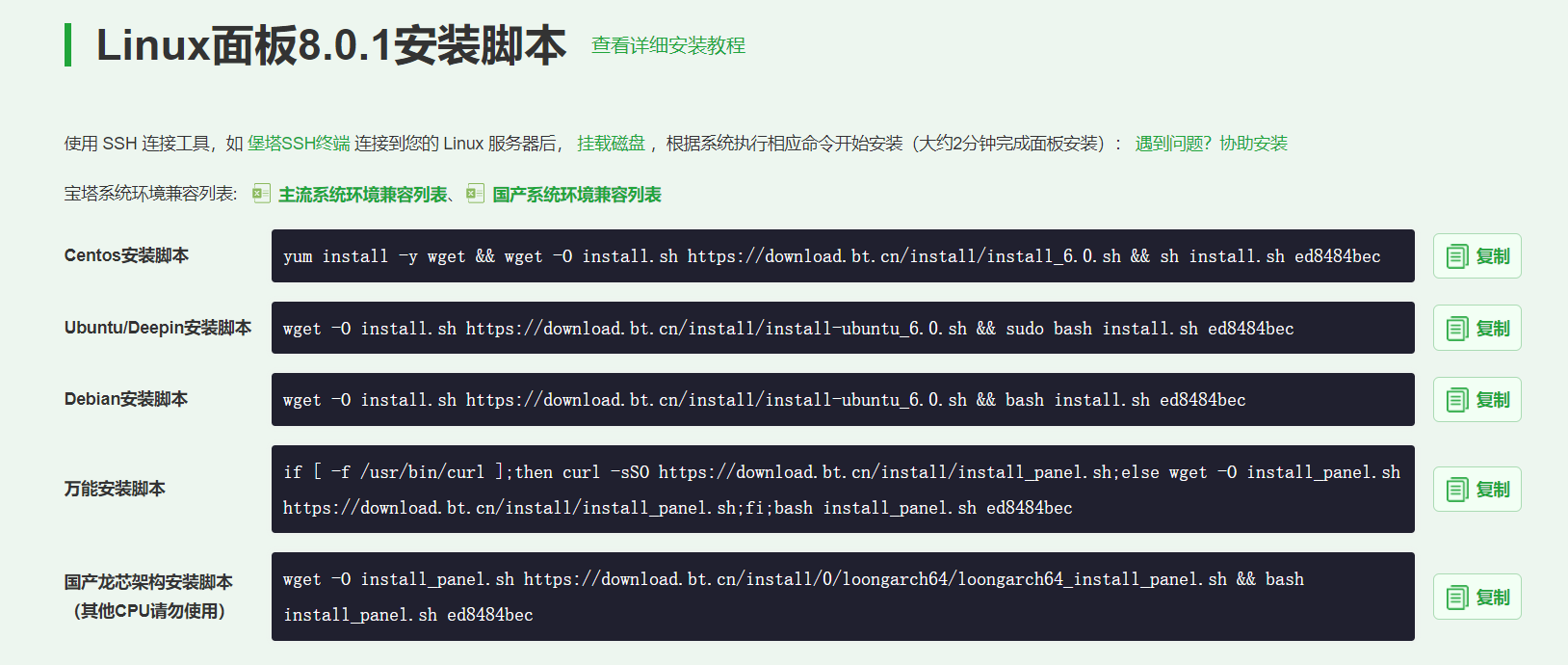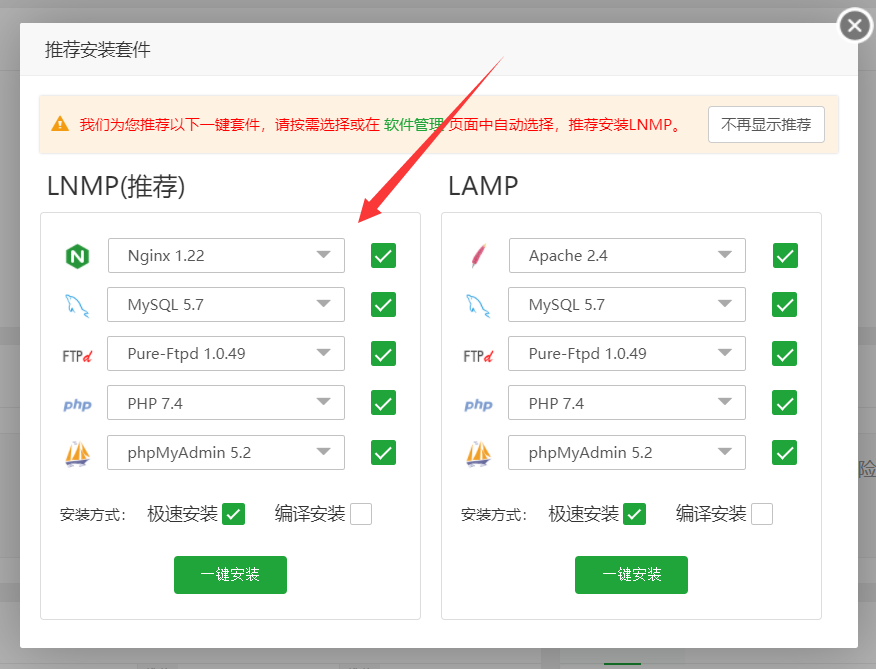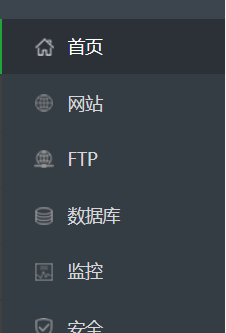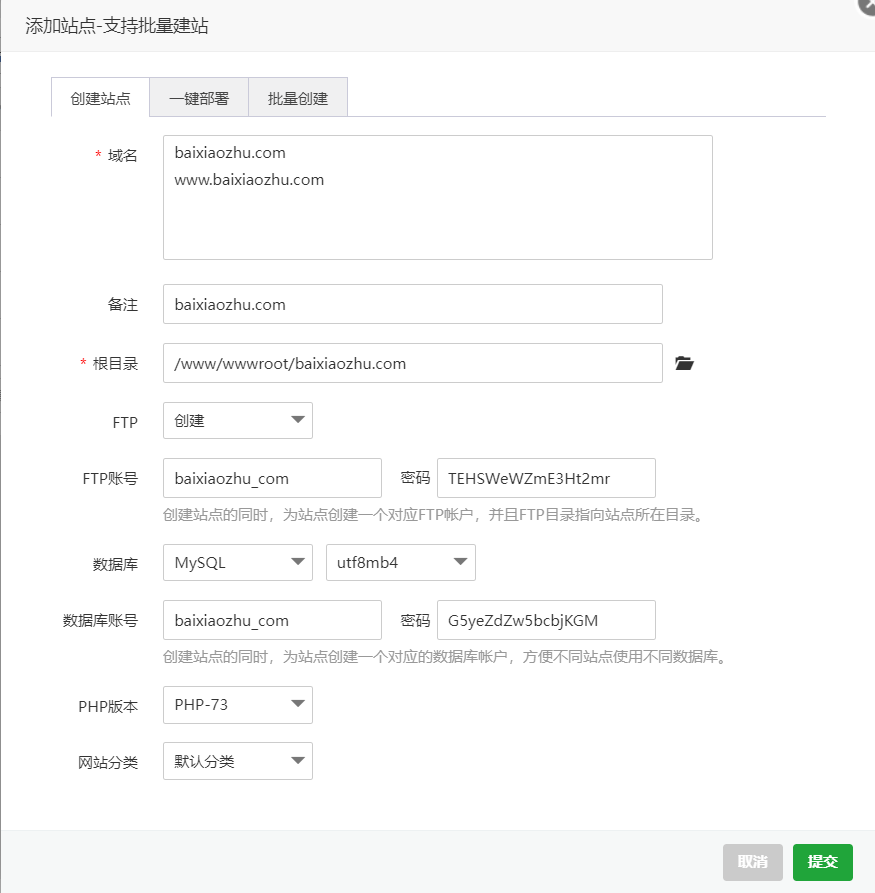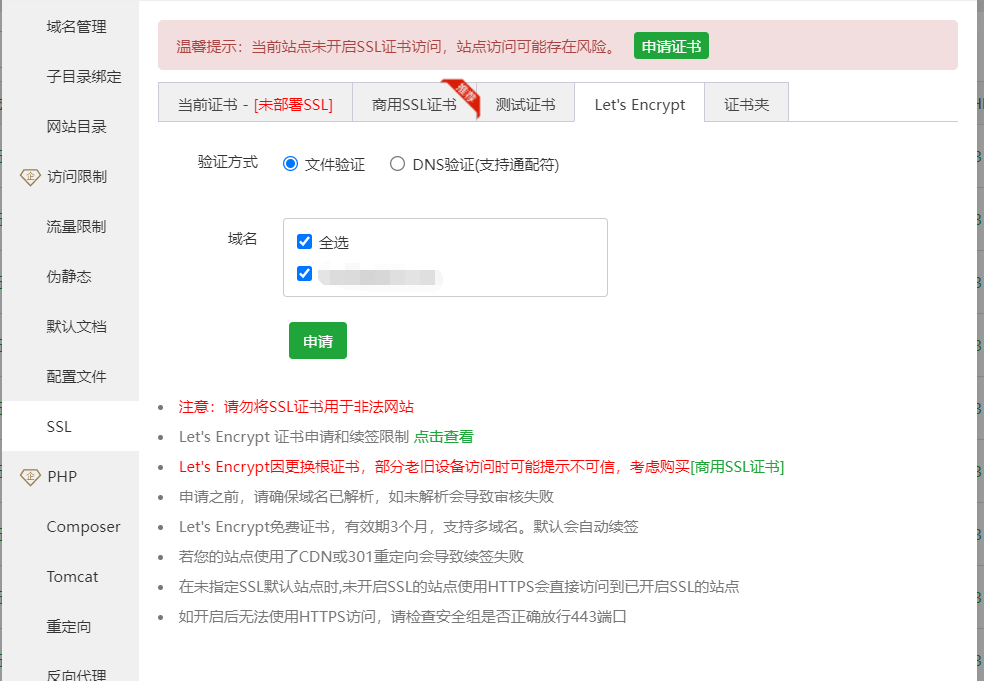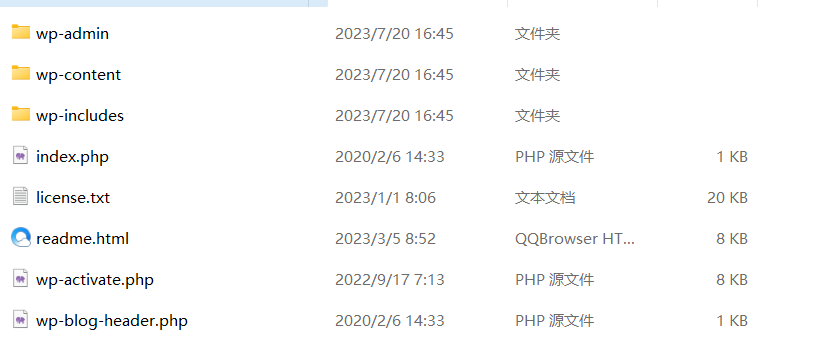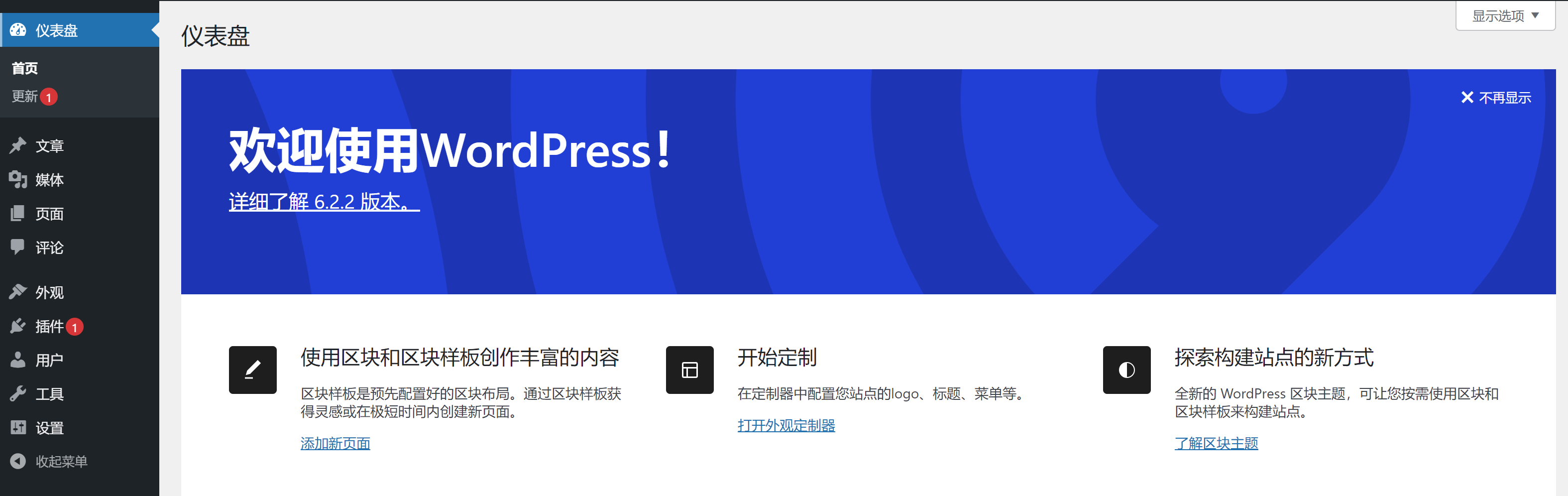第一节:域名购买操作流程及注意事项
最后更新于:2023-08-01 16:01:10
一、域名购买操作流程
1、点击进入“域名注册入口”开始注册;
2、在右上方搜索框输入“域名”搜索;
3、点击“立即注册”;
4、在搜索框输入你想注册的域名,注意不要输入后缀;
5、添加至购物车,在购物车点立即购买;
6、如果是第一次使用,需创建实名信息模板;
7、按照实名信息模板填写完个人信息,点击购买即可;
二、注册域名选什么后缀?
百小猪建议:首选com,备选cn和net。
1、.com是通用顶级域名(gTLD);
2、从域名价值来说,.com远胜于其他后缀域名;
如图:同样的域名,com和cn差了一倍。
二、如果想好的域名被抢注了怎么办?
百小猪建议:可以首字母组合、字母前加1个字母、或字母+数字组合。
示例:比如我的名字是“百小猪”,优先我会选baixiaozhu.com,但是如果被抢注,我会有以下方案。
1、首字母:bxz.com\bxz.cn\bxz.cn 2、组合前+字母:ibaixiaozhu.com\ibaixiaozhu.cn\ibaixiaozhu.cn 3、字母组合+数字:baixiaozhu365.com\baixiaozhu365.cn\baixiaozhu365.cn 4、也可以选择一些小众后缀(注意部分后缀无法备案,如.info、.xyz、.club等)
课件下载地址(手机端):#公众号:百小猪建站
第二节:服务器购买操作流程及避坑指南
最后更新于:2023-07-25 13:39:13
OK!上一节课,大家应该跟着我已经把域名都申请好了,接下来我们一起去购买服务器。
在购买服务器之前,我们先要注意几个事项
一、买国外的服务器还是买国内的服务器?
1、国内服务器响应速度比国外更快,但要求域名必须备案;
2、国外响应速度不如国内,但不强制域名备案。
二、域名备案与否会影响什么?
目前不备案的域名新搭建网站,搜索引擎基本都不收录给排名了。
1、如果你搭建网站是为了想通过搜索引擎获取排名流量,建议一定要备案。
2、如果你搭建网站只是为了记录生活,没有流量需求。则可以选择不备案。
三、如果域名备案,需要注意以下事项;
腾讯云、阿里云、百度云等大厂,都是要求服务器和域名备案在一起。
通俗的讲,如果你的域名在阿里云申请备案,但是你买的是腾讯云的服务器。域名和服务器就无法绑定。你只能把域名备案从阿里重新接入腾讯,或者你重新购买一台阿里的服务器才可以绑定。
新域名首次备案和域名备案重新接入,都要经过管局审核,一般都需要10-30天周期。浪费时间成本;而重新购买服务器则需要浪费金钱成本。
四、如何选择最适合自身情况的服务器?
选购服务器之前,我们先明白服务器最重要的几个参数
内存、硬盘大小、带宽、流量包这4个,是服务器常见的重要参数。
便于理解,如果我们把一个服务器比作自己的电脑。那这几个参数就很好理解。
内存决定着服务器的运行速度。硬盘大小决定着服务器存储量、带宽决定着服务器访问速度,月流量包就和手机流量包是一个道理。
理解了这些,我们先要想清楚自己搭建的网站用途,如果网站后期只是文字和图片,且没有多少人访问,配置就越低约好;如果你的网站涉及到存储大内存文件,比如视频,那你就考虑硬盘容量;如果你搭建的网站或平台要用大量带宽,比如直播网站,那你就考虑要选择一个大带宽的服务器,流量包也是同理。
五、选择买哪家(品牌)的服务器?
新手搭建网站,流量少,建议买大厂服务器,稳定且便宜。
至于BAT三家到底选哪家?
小猪的意见是,同样配置下,谁便宜选谁。小猪建议是选择腾讯,因为同等配置,腾讯的活动更多,便宜不少。
网上各种传言谁比谁的好,基本都是营销文,像这种小型入门服务器,大厂的水平基本没啥差别。
六、购买服务器操作流程
1、点击进入服务器购买(国内)页面;
2、新手直接选择最便宜的即可,2H 2G 4M完全够用;
3、点击购买,用微信直接扫码登陆即可,注意,新用户需要实名认证,我们根据提示认证即可;
4、进入配置页面,点击“基于操作系统镜像”按钮,镜像系统选择CentOS或者Debian,这里,小猪建议是Debian;
5、地域选择中国,省份的话,哪里有优惠就选哪里,如果都没有优惠,就选离自己近的;
课件下载地址(手机端):#公众号:百小猪建站
第三节:域名备案流程步骤、注意事项
最后更新于:2023-07-25 13:39:35
前两节可我们购买了域名与服务器,接下来就是域名备案;
备案流程基本分为以下几步:填写备案资料>平台初审>短信核验>管局审核>备案成功

1、点击进入域名备案系统https://cloud.tencent.com/product/ba
2、按照要求填写以下内容
网站名称:填写网站名称即可
注意:后期建设网站时,网站标题名称需要与备案时填写的网站名称保持一致。通俗的讲,就是后期网站主页的title出现备案名称,这个在备案时一定要规划好
ICP备案服务码:这个只要你买服务器,一般都会赠送服务码(一般一个服务器赠送5个服务码,也就是可以备案5个域名)
网站内容:选其他即可
服务类型:选网站应用服务
网站语言:根据实际需求选择,一般选中文简体
3、点击下一步,开始上传相应证明文件
分别上传以下真实资料
上传主办单位证件,个人上传身份证正反面,企业上传营业执照 上传网站负责人证件,同上; 上传手持个人证件照 人脸识别核验。
4、按照要求提交成功后,1-2天内,服务商(注意,不是管局)工作人员会致电跟你核对信息,如果你的名称不能审核通过也会告知你,在这里,你如果不知道修改成什么,可以跟工作人员询问建议,毕竟他们每天审核很多,很清楚什么样的名字在管局能通过。
5、服务商审核通过后,你备案时填的手机号会受到一个短信。
短信内容如下
【工业和信息化部】验证码:228138。您的新增网站已提交,核验链接:beian.miit.gov.cn,有效期1天【工信部ICP备案】
6、在电脑打开beian.miit.gov.cn,将短信验证码填进去进行核验;
7、短信核验完之后,1-2天内,你的后台就会更新进度,记得随时关注下,如果进度到管局审核中,就代表已经提交管局了,等待通过即可。
课件下载地址(手机端):#公众号:百小猪建站
第四节:使用SSH连接远程服务器
最后更新于:2023-07-25 13:39:43
在域名申请备案期间,我们可以对服务器安装相应的管理工具,在安装之前,我们先要用SSH工具进行连接服务器。
这里我们就要讲到SSH工具的使用
常见的SSH专业工具有Xshell、secureCRT、WinSCP、PuTTY、MobaXterm等软件,
这些软件虽然很专业,但是对于入门小白来说并不是很实用。
1,基本都是国外软件,大多数界面都是英文,对小白并不友好;
2,虽然功能更强大,但是界面UI更适合有基础的专业人员;
基于这些,所以小猪给初学者的建议是,没有必要去下载这些专业软件
这里小猪推荐用宝塔面板的堡塔SSH终端,是由国内公司开发,对入学者更友好。
SSH工具实际操作步骤
1、点击开始下载堡塔SSH终端https://download.bt.cn/xterm/BT-Term.zip
2、点击安装软件并打开;(电脑桌面的软件名称叫“堡塔远程工具”)
3、点击左上角+号开始添加服务器,按照提示填入以下内容
系统选择:Linux系统 服务器IP:填写你购买服务器的公网IP(注意后面的端口,一般默认是22,不要修改,如果要设置自定义端口,就在你服务器后台的防火墙功能里,添加相应的端口规则) SSH账号:填写你的服务器账号,默认是root 密码:填入你服务器的密码 备注:根据自己需求自行备注即可
4、点击“保存并连接”即可,如果连接成功,软件界面右下角会提示;
注意:如果连接失败,就依次检查IP是否填写正确,端口是否放行;
端口放行与否查询方法
1、打开服务器后台(这里后台指的是你在服务商的控制台)
2、出现服务器列表后,在相应的服务器点击“更多”>“查看详情”
3、然后点击“防火墙”,会出现你服务器所有的放行端口
4、如果没有你填的端口,那就添加规则,选择TCP协议,填进你需要的端口,点确定即可。
课件下载地址(手机端):#公众号:百小猪建站
第五节:服务器管理面板安装操作步骤
最后更新于:2023-07-25 13:39:56
这节课我们讲服务器运维面板的安装,目前市面上最流行的运维面板就是宝塔面板。
具体安装方法
1、打开宝塔面板安装脚本页面https://www.bt.cn/new/download.html
注意:安装前请确保是 【全新的机器】 ,没有安装其他任何环境,否则会影响您的业务使用!
2、根据你服务器安装的系统复制相应的脚本,这里我们复制Debian安装脚本即可;
wget -O install.sh https://download.bt.cn/install/install-ubuntu_6.0.sh && bash install.sh ed8484bec
3、打开上节课我们安装的“堡塔远程工具”并连接服务器(不会安装使用的可以看上一节课件)
4、将脚本粘贴到(root@VM-0-6-debian:~# )#号的后面,按回车;
![]()
5、提示出现Do you want to install Bt-Panel to the /www directory now?(y/n): 之后,按y然后点回车;
6、之后凡是出现提示让你选(y/n),按y即可;然后就会进入自动安装,会等待一段时间,请耐心等待即可;
7、直到提示安装完成,出现以下文字
================================================================== 外网面板地址: https://49.51.93.249:14434/518xa7xc 内网面板地址: https://10.0.0.6:14434/518xa7xc username: n4hu8hhw password: 7b5e40bc If you cannot access the panel, release the following panel port [14434] in the security group 若无法访问面板,请检查防火墙/安全组是否有放行面板[14434]端口 因已开启面板自签证书,访问面板会提示不匹配证书,请参考以下链接配置证书 https://www.bt.cn/bbs/thread-105443-1-1.html ==================================================================
8、将以上内容复制保存到本地,这些是你首次登陆宝塔面板的地址和账号密码
9、至此,面板安装完毕;
课件下载地址(手机端):#公众号:百小猪建站
第六节:域名解析操作教程
最后更新于:2023-07-25 13:40:44
通过前几节课,域名和服务器配置我们已经搭建好,这节课我们要进行两个操作,把域名和服务器绑定起来;
1、在域名解析后台,把域名解析到服务器;
2、在服务器后台,把我们要使用的域名和服务器绑定起来;
今天我们先讲如果把域名解析到服务器
1、打开登陆你的账号,点击右上角的控制台;
2、点击域名服务>我的域名,之后会出现你已注册的域名列表;
3、点击域名后面的解析按钮,然后点击添加记录;
4、按照系统要求,填写以下内容即可
记录类型:一般默认A记录就行(将域名指向一个IPV4地址)
主机记录:
比如你的域名是baixiaozhu.com
如果你使用www.baixiaozhu.com,那你记录前缀就填写www
如果你使用baixiaozhu.com,那你的记录前缀就填写@
如果你想使用个性化的二级域名,那你就填写相应的字母或数字,比如我的是book.baixiaozhu.com,当时我在解析的时候填写的是book,搭建博客建议一般写bolg;
解析请求来源:一般系统默认的就行,不用选
记录值:填写自己服务器的公网IP(进入控制台,点服务器或轻量应用服务器,然后就会出现你的服务器列表,就会看到公网IP)
TTL:默认就行,不用选
第七节:在宝塔创建网站、FTP、数据库
最后更新于:2023-07-25 13:40:56
上节课我们讲了如果把解析域名到服务器,这节课我们讲在服务器创建网站。
在宝塔创建网站具体步骤
1、利用第五节课里面,安装完面板后保存的外网面板地址、username、password,在浏览器登陆宝塔面板(如果不清楚的可以回看第五节课的课件)
具体内容如下所示:
外网面板地址: https://49.51.93.249:14434/518xa7xc username: n4hu8hhw password: 7b5e40bc
2、初次登陆宝塔面板后,系统会提示让你绑定宝塔账号,正常注册绑定即可(注意,这个账号和你网站宝塔面板后台登陆账号密码不是一个东西)
3、之后会进入宝塔面板主界面,弹出的“推荐安装套件”,点第一个LNMP一键安装即可;
注意,安装过程是全自动的,耐心等待即可,
套件中的Nginx\MySQL\PHP等版本,可根据实际需求选择版;
一般没有特殊要求,系统推荐的默认版本就足够使用。
4、安装完成进入主界面后,点击左侧导航栏中的网站,点击添加站点;
5、按照要求填入以下内容
域名:填写注册备案好的域名,如不适用二级域名,一般填写两个,例如baixiaozhu.com和www.baixiaozhu.com 根目录:不用做修改 FTP:选择创建,账号和密码都可以自定义设置; 数据库:选择创建,账号和密码都可以自定义设置;
6、填完以上内容后,网站创建成功。
7、在浏览器进行测试,输入域名访问后会出现以下界面。
课件下载地址(手机端):#公众号:百小猪建站
第八节:免费申请SSL证书(https)
最后更新于:2023-07-25 13:41:03
创建完网站后,可以开始安装网站程序,在安装程序前,我们可以先给域名申请SSL证书,也就是我们通常所见到域名前面是https
是否需要https,这个根据自己需求来决定
一、HTTPS是什么意思?
HTTPS全称为Hypertext Transfer Protocol over Secure Socket Layer,中文含义为“超文本传输协议在安全加密字层”,简单来说就是加密数据传输,通俗的说就是安全连接。
二、为什么要使用https安全连接
如果您的邮件中有敏感数据,不希望被人窃听;如果您不希望被钓鱼网站盗用帐号信息;如果您希望您在使用邮箱的过程中更安全;那么我们推荐您使用https安全连接。 说人话就是,如果你的网站中有一些敏感数据,比如你的网站是注册制,有用户信息等敏感内容,就建议使用https 如果是一般的资讯网站,就可以不用申请;百小猪建议:最好都申请一下,因为如果没有SSL,部分浏览器在访问你的网站时,会给用户提示你的网站不安全。
上图是谷歌浏览器显示效果;
部分显示时也会如上显示
三、SSL免费申请流程
很多第三方平台都支持付费或者免费申请SSL,宝塔面板也提供免费的SSL
1、打开宝塔面板,找到网站列表;
2、在相应网站后面有一个设置按钮,点击后弹出的窗口左侧导航有一个SSL
3、点击Let's Encrypt按钮
4、选择申请的域名后,点击申请即可
5、后续操作全自动进行,申请安装成功后会有相应提示
课件下载地址(手机端):#公众号:百小猪建站
第九节:WordPress网站程序安装教程
最后更新于:2023-07-25 13:41:36
前八节课,我们主要针对域名和服务器的相关操作进行了讲解,这一节课我们主要开始带着大家安装网站程序。
目前市面上较为流行的开源网站程序有很多,且功能都不相同,这三个是目前最常用且用户使用量最大的三个程序
1、WordPress(个人博客):全球使用量最多的开源网站程序,wordpress免费开源,操作界面简单友好,具备强大的管理功能。除此之外,wordpress开发者众多,有很多免费的模板和插件可供使用,具有很强的扩展性,通过使用不同的插件可以使网站具有多种实用的功能。
2、Discuz(论坛社区):一个以社区为基础的专业论坛建站平台,让论坛(BBS)、社交网络(SNS)、门户(Portal)、群组(Group)、开放平台(Open Platform)应用充分融合于一体。这个是一款很知名的论坛系统,在国内占据绝对垄断地位。
3、织梦(门户资讯):也就是dedecms,国内比较老牌的一个建站系统。对于没有网页编程基础的人来说,很好上手,后台编辑方便,建成的网站收录效果也不错。
个人网站搭建的话,百小猪建议使用WordPress,操作简单,插件很多,可以帮助实现很多炫酷的功能也界面,且对SEO也十分友好。
WordPress下载安装流程
1、点击进入WordPress官网,下载文件 https://cn.wordpress.org/download/
2、下载到本地的文件wordpress-6.2.2-zh_CN.zip 如下图
3、将文件上传至服务器根目录
上传文件需注意以下2点 ① 直接上传压缩包文件,上传成功后在宝塔后台或FTP工具内解压缩,切勿直接上传文件夹,避免文件传输过程中丢失文件。 ② 那19个文件必须直接放在根目录,不要把wordpress文件夹放在根目录;上传文件可以使用两种工具 ① 直接在宝塔面板内上传 ② 借助FTP工具进行上传(后期会专门出一期FTP工具使用教程)4、上传成功后,在浏览器地址栏输入你的网址或者服务器IP地址后面加上/wp-admin/install.php
例如:https://book.baixiaozhu.com/wp-admin/install.php5、弹出WordPress的安装页面,如下图
6、将你的数据库名称和数据库用户名以及密码输入进去,这里需要注意的是数据库主机,一般是localhost,如果没问题就点提交,进入下一步。
7、设置好网站名称,后台登陆账号和密码,以及邮箱之后,继续安装WordPress;
9、至此,WordPress的安装就算完成了,使用你刚刚设置的账号密码登陆网站后台;
10、注意,WordPress的后台地址是你的域名/wp-admin/,下一次登陆后台时需要你输入后台登陆地址。
第十节:WordPress网站后台的基本功能
最后更新于:2023-07-25 13:41:46
安装好WordPress后,我们这节课讲一讲WordPress后台的基本的功能和设置;

输入后台地址、账号、密码登陆后台后(不清楚的同学可以看上节课程)
后台主要功能导航包括文章、媒体、页面、评论、外观、插件、用户、工具、设置等功能
文章:主要是写文章、添加管理分类、添加管理TAG标签等功能;
媒体:管理图片、视频、附件等文件功能;
页面:新建个性化单页面功能;
评论:审核管理评论的功能;
外观:上传或修改网站模板,添加或管理导航菜单的作用;
插件:安装或卸载插件的作用;
用户:添加或管理用户;
设置:系统及个人等多个设置功能;
在这些功能中,对于管理个人博客而言,我们接触最多的是文章、外观、插件、设置这几个功能。
1、网站安装好后,我们先要对网站外观进行设置,通俗的讲也就是给网站安装模板。这个就需要通过外观里的一些功能进行上传设置; 这个在下一节课我们详细教给大家。
2、其次我们会对网站进行TDK的修改(标题、关键词、摘要)、URL也要进行全站伪静态,这些需要在设置功能中完成;
3、另外,我们要搭建网站的频道及栏目,这个需要在文章功能中实现;
4、一些特殊功能,需要借助插件来实现,这里我们就需要在插件功能中实现;
课件下载地址(手机端):#公众号:百小猪建站
第十一节:WordPress网站主题模板主题安装
最后更新于:2023-07-25 13:41:53
网站后台基本已经搭建完毕,这节课我们一起更换网站的模板,也就是网站前台的样式;
我们先大致了解几个知识点
一、网站模板是什么?由什么组成?
二、网站模板来源都有哪些?
三、选模板时注意什么?
四、网站模板安装操作演示
第十二节:如何制作并修改网站Logo
最后更新于:2023-07-25 13:41:58
内容正在制作中
第十三节:如何修改导航及菜单
最后更新于:2023-07-25 13:42:03
内容正在制作中
第十四节:如何修改底部版权信息及备案号
最后更新于:2023-07-25 13:42:10
内容正在制作中
第十五节:WordPress必安装的几个插件推荐
最后更新于:2023-07-25 13:42:16
内容正在制作中
第十六节:全站URL伪静态设置教程
最后更新于:2023-07-25 13:42:28
内容正在制作中
第十七节:全站SEO,TDK的设置方法
最后更新于:2023-07-25 13:42:35
内容正在制作中
第十八节:流量统计工具安装方法
最后更新于:2023-07-25 13:42:40
内容正在制作中
第十九节:让搜索引擎快速抓取到你的网站
最后更新于:2023-07-25 13:42:48
内容正在制作中
第二十节:如何把你的歌单同步至个人网站
最后更新于:2023-07-25 13:42:59
内容正在制作中
第二十一节:如何把你的书单同步至个人网站
最后更新于:2023-07-25 13:43:08
内容正在制作中
第二十二节:如何用自己的域名做邮箱后缀
最后更新于:2023-07-25 13:43:14
内容正在制作中